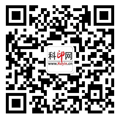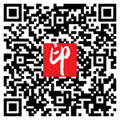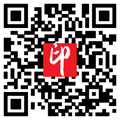|
印前设计中,我们常常会使用Photoshop进行分色设置,以得到合适的黑版,其中最常用到的是GCR分色法。那么,到底该如何进行GCR分色设置,如何针对不同的原稿采用不同的黑版呢?本文对这些问题进行了详细解说,并论述了添加黑版后,图像由RGB模式转换为CMYK模式的方法及重要性,为印刷企业提高印品质量提供了帮助。 Photoshop中的GCR分色设置 打开Photoshop CS2,选择菜单中的“编辑”选项,点击“颜色设置”,在“工作空间”下的“CMYK(C)”一栏选择“自定CMYK…”就会看到如图1所示的对话框。
在图1中可以看到“分色类型:GCR(G)”和“黑版产生(B)”。GCR是Gray Component Replacement的缩写,意思是“灰成分替代”,即在CMYK四色印刷中,用黑色油墨来替代由C、M、Y三色油墨叠印所产生的中性灰部分。 选中“分色类型”后的“GCR(G)”,再点开“黑版产生(B)”后面的下拉框,可以看到“自定…”“无”“较少”“中”“较多”“最大值”6个选项。这里,笔者就后5个选项所指代的灰成分替代内涵进行详解。同时,为了直观地表示这5种分色方法的不同,笔者针对同一幅图像进行了5种不同的设置,结果如图2所示。
|
相关阅读 |